在Cloudways主机的扩展组件(addons)中,提供了Elastic Email,它是一个快速可靠的邮件发送服务,可以用于发送网站系统通知、交易邮件、营销活动等邮件,可以最大限度地提高电子邮件的送达率。在Cloudways中,你可以用很优惠和灵活的价格获得Elastic Email,1000封邮件只要0.1美元/每月。我们在做B2C电商独立站时,或者做B2B的企业展示站/询盘站,都需要在网站里提供邮件通知功能,尤其是电商独立站。
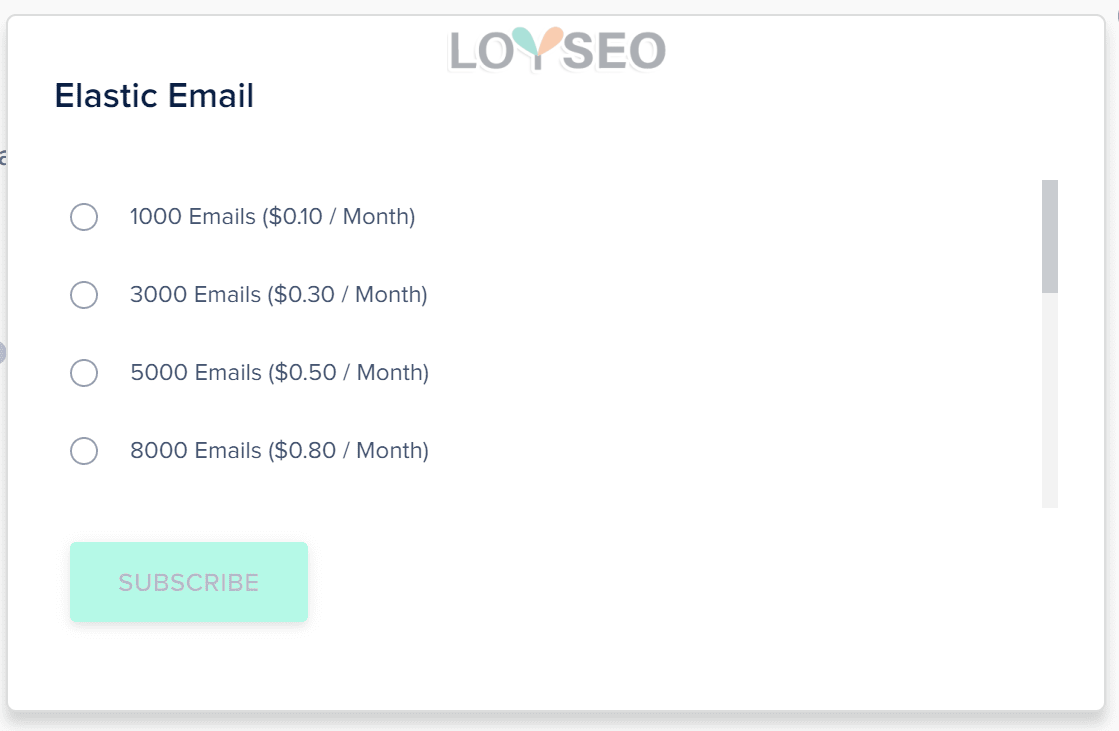
接下来,下文将分为两部分。第一部分展示了如何在Cloudways 平台激活 Elastic Email 附加组件,第二部分告诉你如何验证您的域名以提高送达率。此外,您还将学习如何测试您的 SMTP 配置和下载 Elastic 电子邮件日志以快速了解您的电子邮件发送情况。
在Cloudways中激活Elastic Email扩展组件
前置条件:您必须在Cloudways中有一台服务器才能使用 Elastic Email,如果没有的话,你可以先开启一台服务器。
第1步、前往Add-ons页面
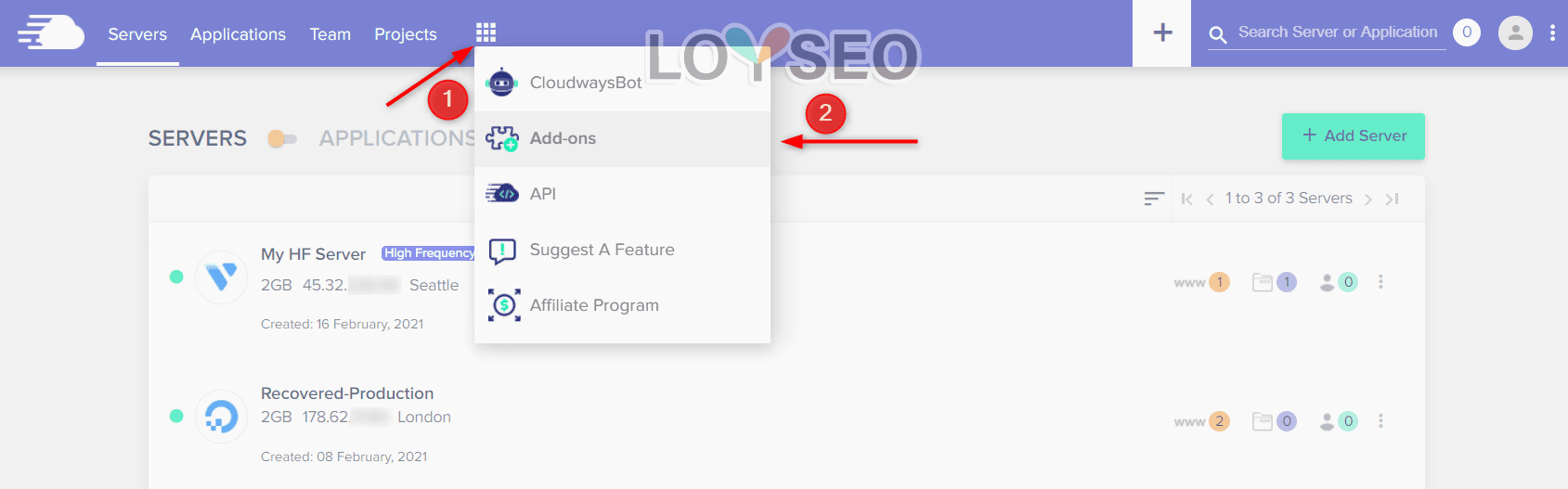
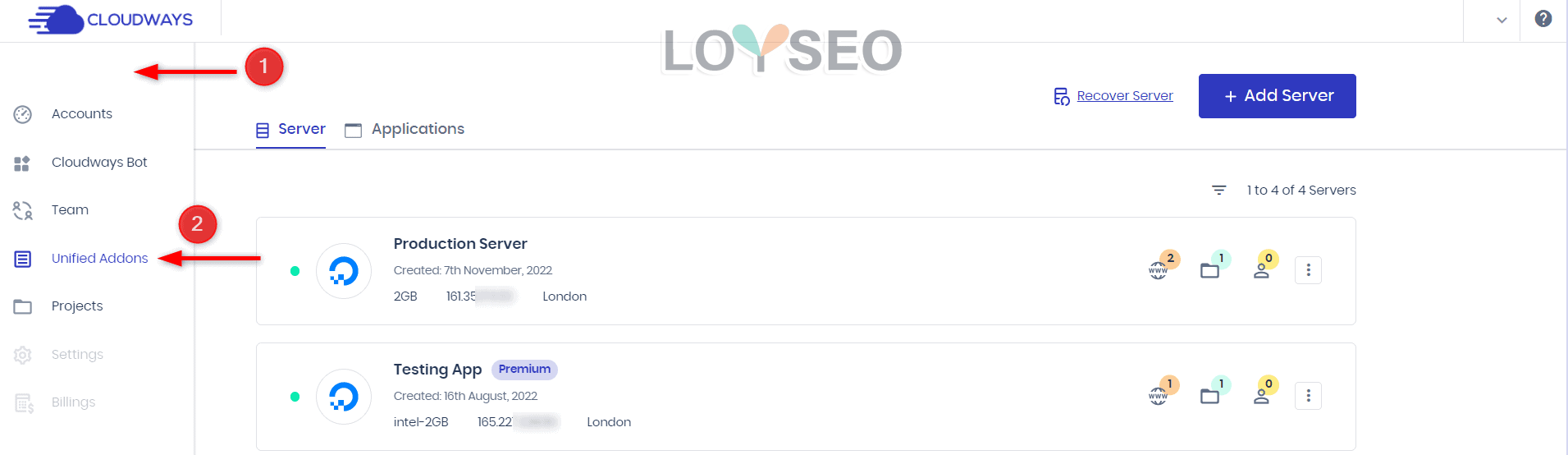
第2步、订阅Elastic Email附加组件
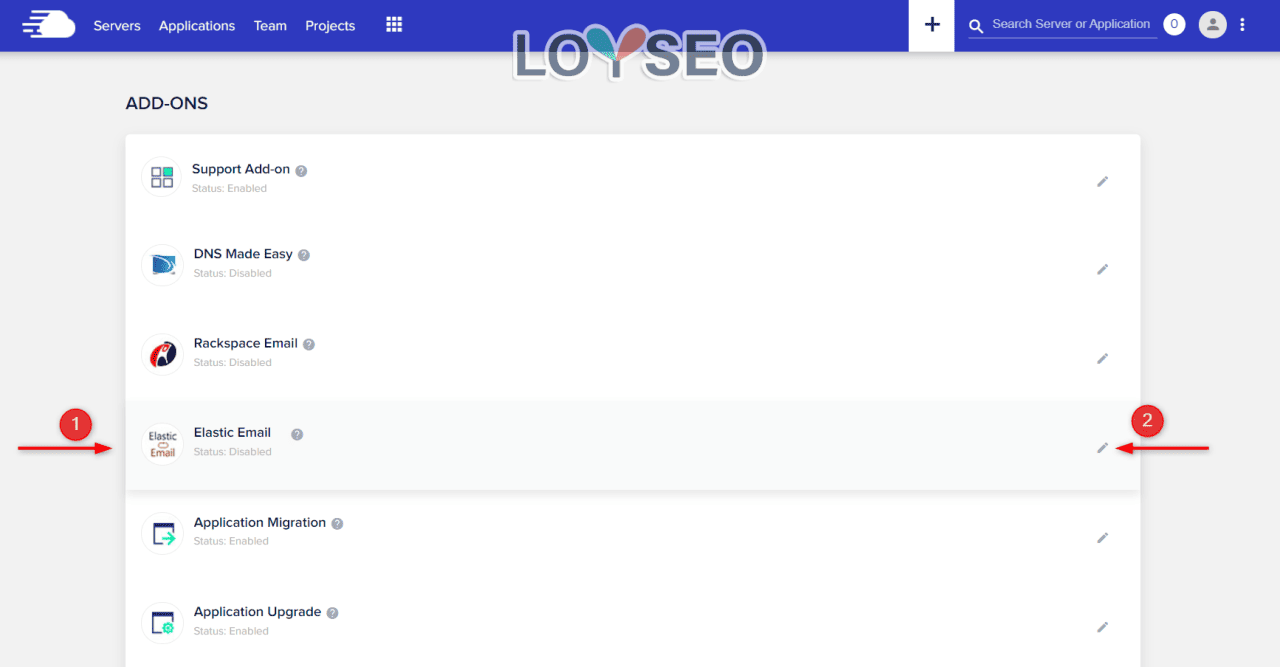
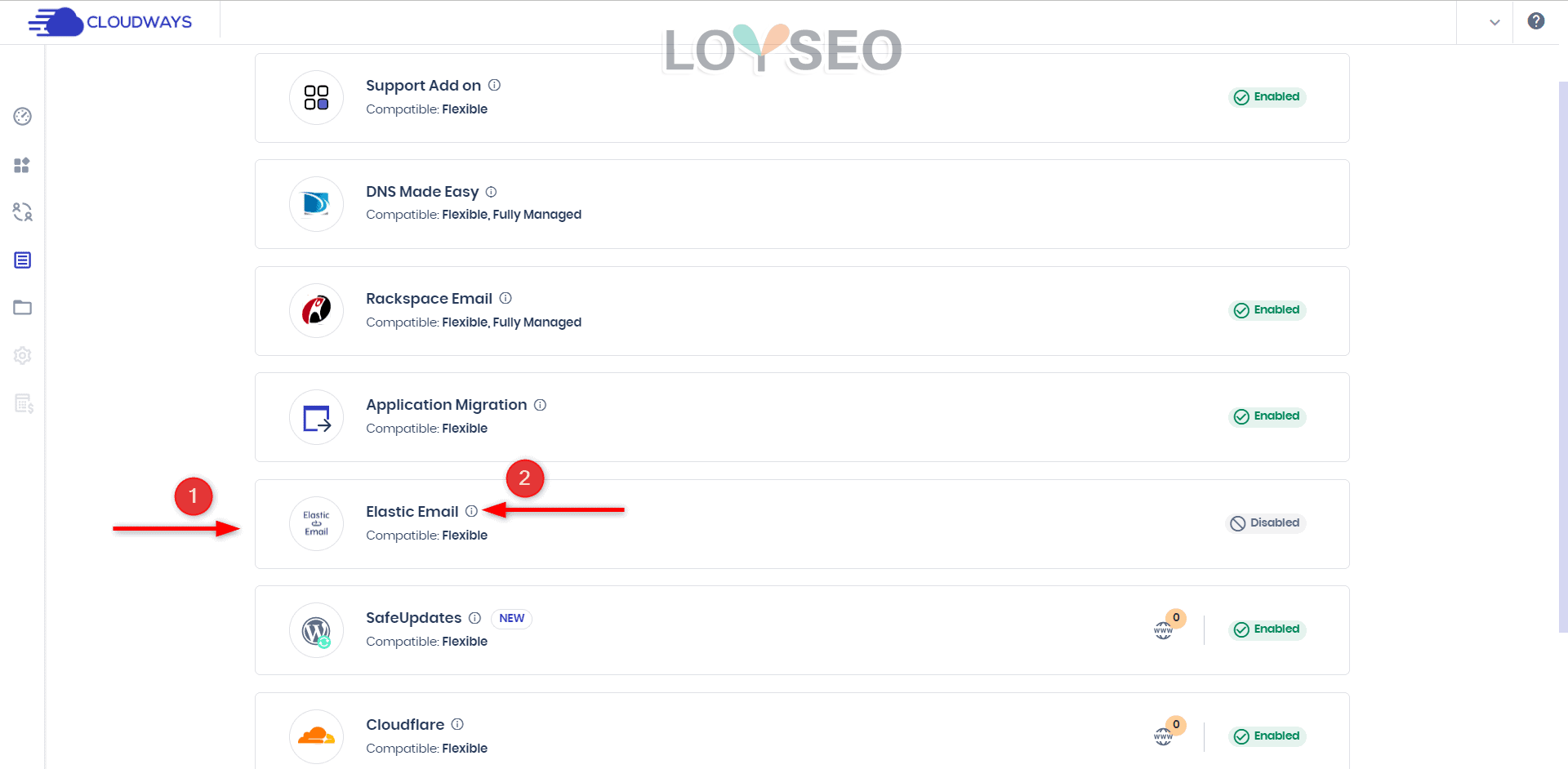
根据你每月的电子邮件发送量来选择一个套餐,通常起步阶段可以先选最低的套餐哦
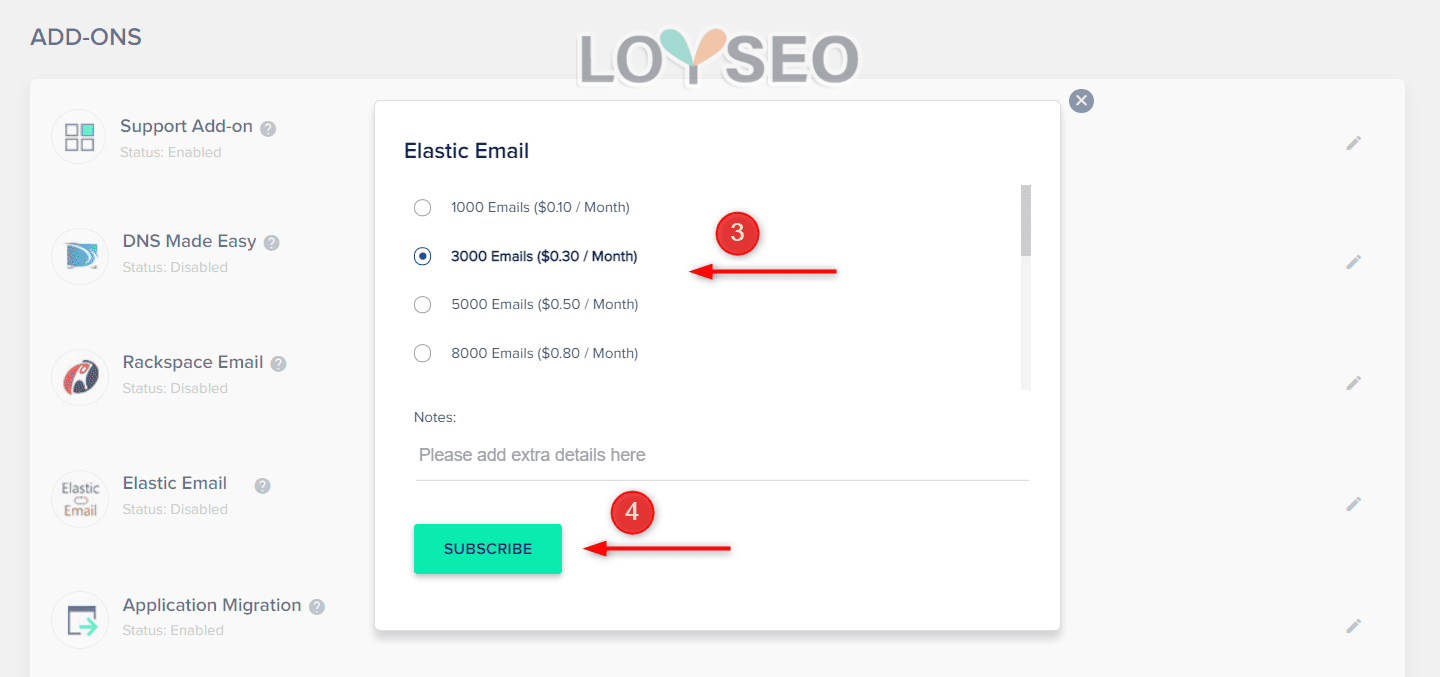
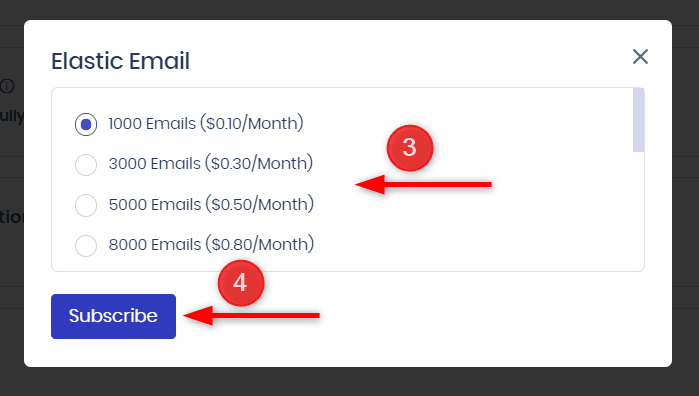
第3步、将Elastic Email绑定到你的服务器
前往你的服务器页面,选择你的服务器
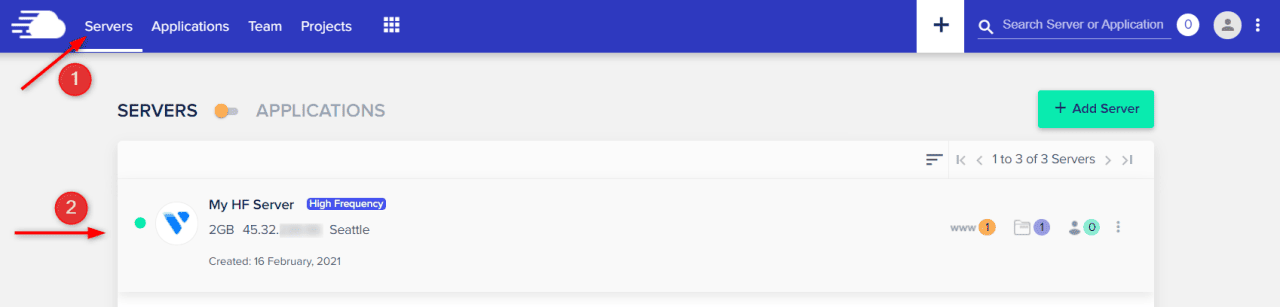
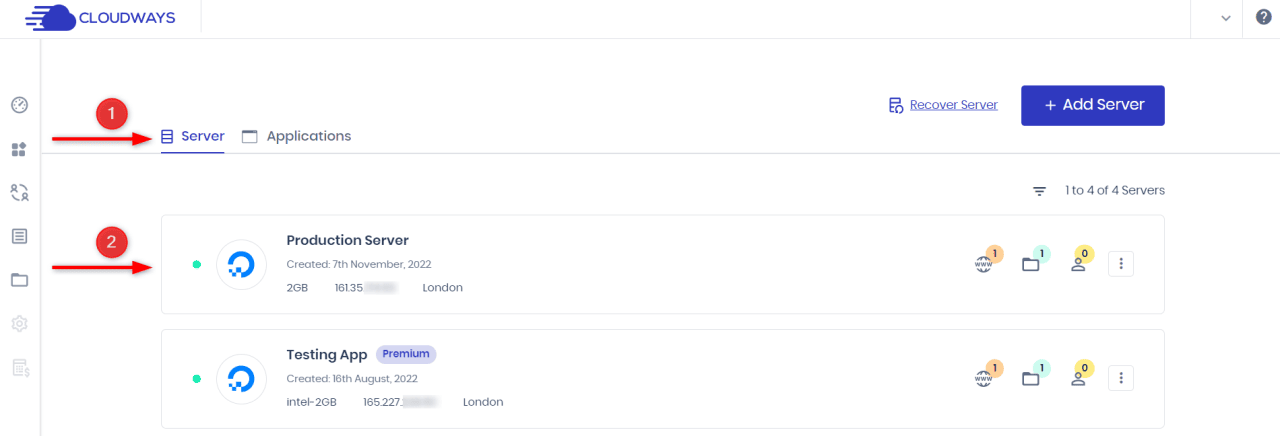
在服务器的管理菜单中,点击SMTP进入,然后在下拉选项中选择Elastic Email,单击启用按钮即可。
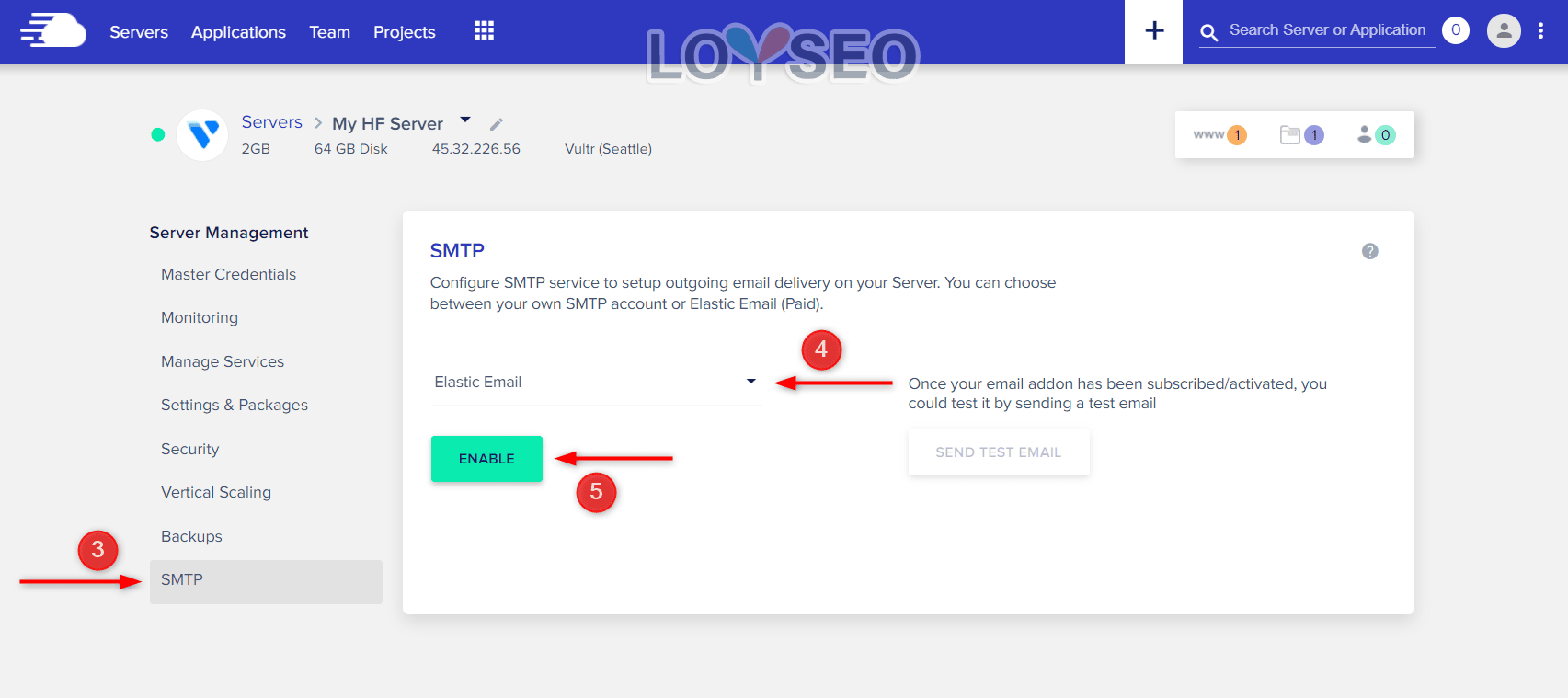
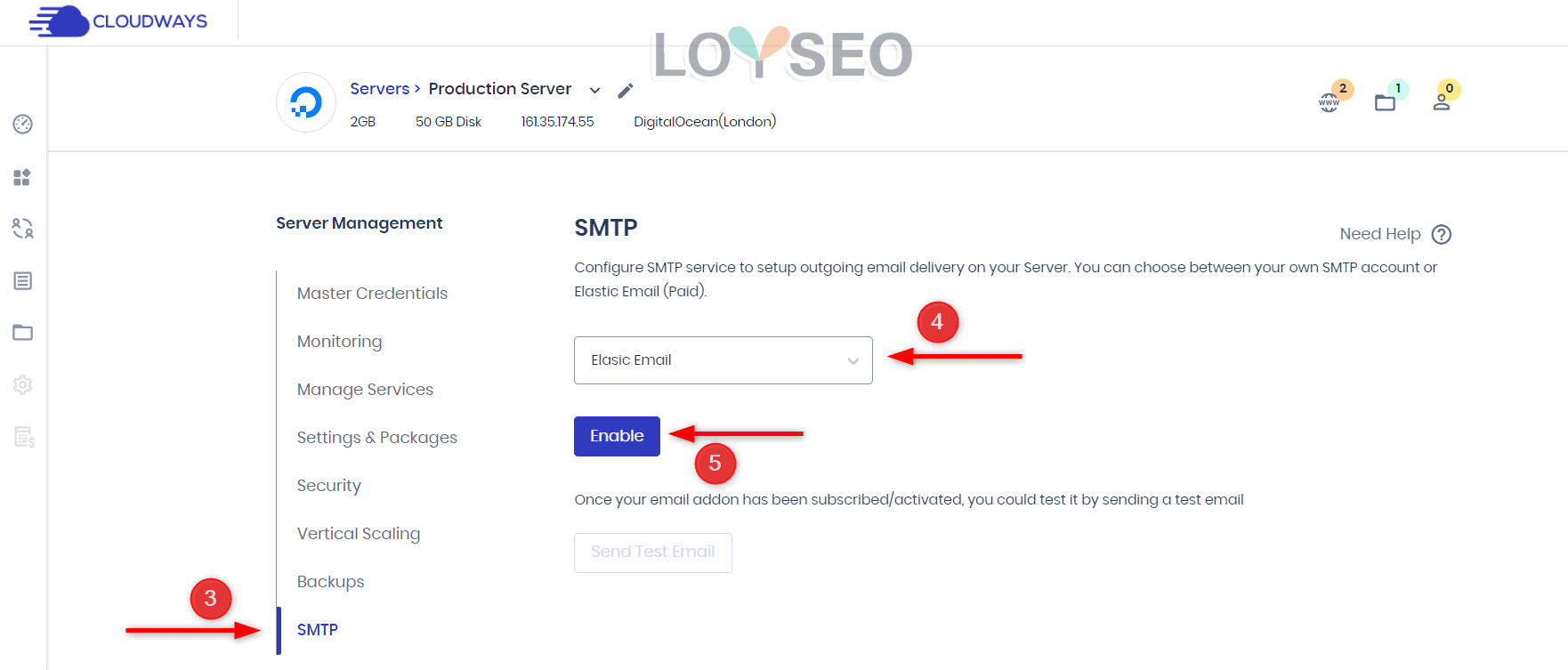
至此,你已经在服务器上成功配置了Elastic Email组件,你不需要为这个服务器下的每个应用(即网站)单独激活Elastic Email。
接下来,让我们验证你的域名,以提供邮件送达率。这一步必须做,否则,邮件功能就无法使用哦。
如何验证你的域名
域名验证是为了证明你是域名的所有者,并授权 Elastic Email 代表你发送邮件。
域名验证是强制性的,否则电子邮件将无法使用。如果未按要求正确设置域名的身份验证,你发送的邮件最终可能会进入收件人的垃圾邮件箱。
域名验证需要你在域名的DNS中添加一些解析记录,并在 Cloudways 平台上添加这个域名。
建议你添加下文中介绍的所有 DNS 记录,以便能顺利发送邮件。
1.SPF
SPF是 “发件人政策框架 “的缩写。SPF是一种电子邮件认证方法。SPF帮助服务器验证看似来自一个特定域名的邮件是由域名所有者授权的服务器发送的。它有助于保护你的域名免受网络钓鱼和欺骗,同时也确保你的邮件被正确投递。
请按照如下信息,在DNS中添加对应记录
| Type 类型 | TXT |
| Name/Host/Alias 名称/主机/别名 | @ |
| Value/Answer/Destination 值/答/目的 | v=spf1 a mx include:_spf.elasticemail.com ~all |
| TTL | 自动或允许的最低值 |
如果你用的是子域名,那么你需要在名称/主机/别名字段中用子域名替换@
| Type | TXT |
| Name/Host/Alias | subdomain |
| Value/Answer/Destination | v=spf1 a mx include:_spf.elasticemail.com ~all |
| TTL | 自动或允许的最低值 |
注意事项
- 一些域名注册商的DNS解析记录中可能不接受”@”作为主机/名称,你可以把主机字段留空。如果这不起作用,你可以在主机/名称字段中输入你的域名。
- 请注意,每个域名只能有一条SPF记录,所以如果已经有一条SPF记录,请在该记录的末尾加上 “include:_spf.elasticemail.com”。例如,如果你的域名已经有Rackspace邮件的SPF记录 “v=spf1 a mx include:emailsrvr.com ~all”,那么添加后应该是 “v=spf1 a mx include:emailsrvr.com include:_spf.elasticemail.com ~all”。同样地,如果你有一个Gsuite的SPF记录,这个记录应该看起来像 “v=spf1 a mx include:_spf.google.com include:_spf.elasticemail.com ~all”。
2. DKIM
DKIM是 “DomainKeys Identified Mail域名密钥识别邮件 “的缩写。它也是一种邮件认证方法,可以为每封邮件添加数字签名。此外,DKIM允许接收服务器确认域名的所有者已经授权来自域名的邮件,并且这些邮件在传输过程中没有被改变。
请按照如下信息,在DNS中添加对应记录
| Type | TXT |
| Name/Host/Alias | api._domainkey |
| Value/Answer/Destination | k=rsa;t=s;p=MIGfMA0GCSqGSIb3DQEBAQUAA4GNADCBiQKBgQCbmGbQMzYeMvxwtNQoXN0waGYaciuKx8mtMh5czguT4EZlJXuCt6V+l56mmt3t68FEX5JJ0q4ijG71BGoFRkl87uJi7LrQt1ZZmZCvrEII0YO4mp8sDLXC8g1aUAoi8TJgxq2MJqCaMyj5kAm3Fdy2tzftPCV/lbdiJqmBnWKjtwIDAQAB |
| TTL | 自动或允许的最低值 |
如果你用的是子域名,那么你需要在名称/主机/别名字段中的api._domainkey末尾添加你的子域,例如support是子域名,那添加完之后,它看起来像api._domainkey.support
| Type | TXT |
| Name/Host/Alias | api._domainkey.subdomain |
| Value/Answer/Destination | k=rsa;t=s;p=MIGfMA0GCSqGSIb3DQEBAQUAA4GNADCBiQKBgQCbmGbQMzYeMvxwtNQoXN0waGYaciuKx8mtMh5czguT4EZlJXuCt6V+l56mmt3t68FEX5JJ0q4ijG71BGoFRkl87uJi7LrQt1ZZmZCvrEII0YO4mp8sDLXC8g1aUAoi8TJgxq2MJqCaMyj5kAm3Fdy2tzftPCV/lbdiJqmBnWKjtwIDAQAB |
| TTL | 自动或允许的最低值 |
注意事项:
一些域名注册商可能不接受”api._domainkey “作为解析记录里的主机/名称;因此,你可以输入 “api._domainkey.mydomain.com”,记得用你的实际域名替换mydomain.com。
3. 追踪
Elastic Email 能够”追踪”邮件的打开、点击、取消订阅等。你需要重写链接和使用网页。配置一个 “跟踪域”,将这些重写的链接和网页标记为你自己的域名。
请按照如下信息,在DNS中添加对应记录
| Type | CNAME |
| Name/Host/Alias | tracking |
| Value/Answer/Destination | api.elasticemail.com |
| TTL | 自动或允许的最低值 |
如果你用的是子域名,那么你需要在名称/主机/别名字段中的tracking后面添加你的子域,例如support,这样它看起来就像tracking.support。
| Type | CNAME |
| Name/Host/Alias | tracking.subdomain |
| Value/Answer/Destination | api.elasticemail.com |
| TTL | 自动或允许的最低值 |
注意事项
- 如果您在添加解析记录时,系统自动将您的域名添加到value之后,例如,”api.elasticemail.com.mydomain.com”。为了避免这种情况发生,请在您的记录值的末尾添加一个句号”.”,例如,”api.elasticemail.com.”。
- 如果您使用Cloudflare管理您的DNS记录,请注意,您必须为这条记录时关闭/禁用橙色云朵的代理图标。
4. MX
MX记录是 “邮件交换记录 “的意思。它指定了一个邮件服务器,负责接收发送到您的域的电子邮件。因此,你需要有正确的MX记录来接收电子邮件。
大多数用户都配置了邮箱(例如,”ask@mydomain.com“)以接收电子邮件;因此,如果您已经购买过企业邮箱,您应该已经为其配置了MX记录;因此,您不需要再添加任何MX记录了,您可以直接跳过本小节,进入下一节。如果您没有企业邮箱,那么推荐你考虑:Zoho企业邮箱(性价比高)、谷歌企业邮箱(大品牌,价格贵)。
5. DMARC
DMARC是 “基于域名的消息认证、报告和一致性的”缩写。它也是一个电子邮件认证协议,确保邮件的正确认证。SPF和DKIM是DMARC的先决条件,必须在设置DMARC之前先完成它们。
DMARC策略允许发件人表明他们的邮件是由SPF和DKIM签名的,并告诉接收者如果这两种认证方法都没有通过,该如何处理,比如垃圾邮件或退信。请注意,你的域名的DMARC策略将影响你从该域名发送的所有邮件,而不仅仅是使用Elastic Email发送的邮件;因此,请确保你在所有的邮件发送中使用SPF和DKIM。
注意事项:
如果您想设置一个自定义的DMARC策略,我们强烈建议使用Elastic Email的DMARC生成器 – 它将帮助您创建适合您的域名的DMARC记录。
有三种不同的方式来添加指向DMARC记录,请按需选择
选项1 –用一个简单的、最常见的DMARC记录来设置您的DMARC策略。在这个选项中,你将不会收到任何报告。
| Type | TXT |
| Name/Host/Alias | _dmarc |
| Value/Answer/Destination | v=DMARC1; p=none; |
| TTL | 自动或允许的最低值 |
选项2 –在这个选项中,你将收到报告。DMARC报告将发送到你在ruf=和rua=参数中指定的邮箱里。
| Type | TXT |
| Name/Host/Alias | _dmarc |
| Value/Answer/Destination | v=DMARC1; p=none; ruf=mailto:youremail@mydomain.com; rua=mailto:youremail@mydomain.com |
| TTL | 自动或允许的最低值 |
当你不再收到负面报告时,将你的DMARC策略从 “p=none “改为 “p=quarantine”,这不一定会退回邮件,但会向收件人服务器表明他们应该考虑隔离它(垃圾箱或垃圾邮件文件夹)。
选项3 –你也会收到这个选项的报告。当你确信你正在用SPF和DKIM验证所有来自你的域名的邮件时,将策略改为拒绝,这将使那些没有通过SPF和DKIM验证的邮件被退回。
| Type | TXT |
| Name/Host/Alias | _dmarc |
| Value/Answer/Destination | v=DMARC1; p=reject; ruf=mailto:youremail@mydomain.com; rua=mailto:youremail@mydomain.com |
| TTL | 自动或允许的最低值 |
如果您有子域,那么您需要在名称/主机/别名字段中的_dmarc后面加上您的子域,例如support,这样看起来就像_dmarc.support。
| Type | TXT |
| Name/Host/Alias | _dmarc.subdomain |
| Value/Answer/Destination | v=DMARC1; p=none; |
| TTL | 自动或允许的最低值 |
配置完所有的DNS记录后,你就可以在Cloudways平台上验证你的域名了:
- 首先,回到Add-ons页面,你已经激活了Elastic Email。
- 点击Verify图标
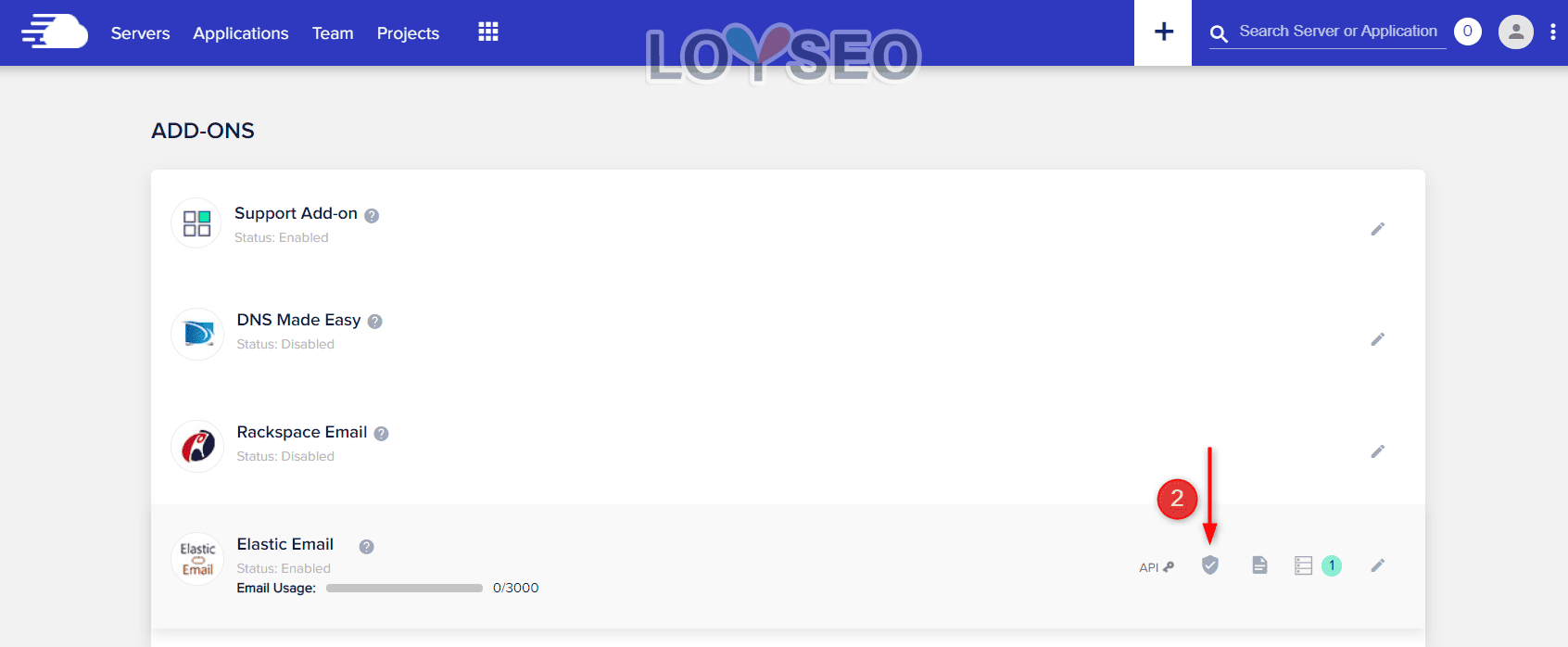
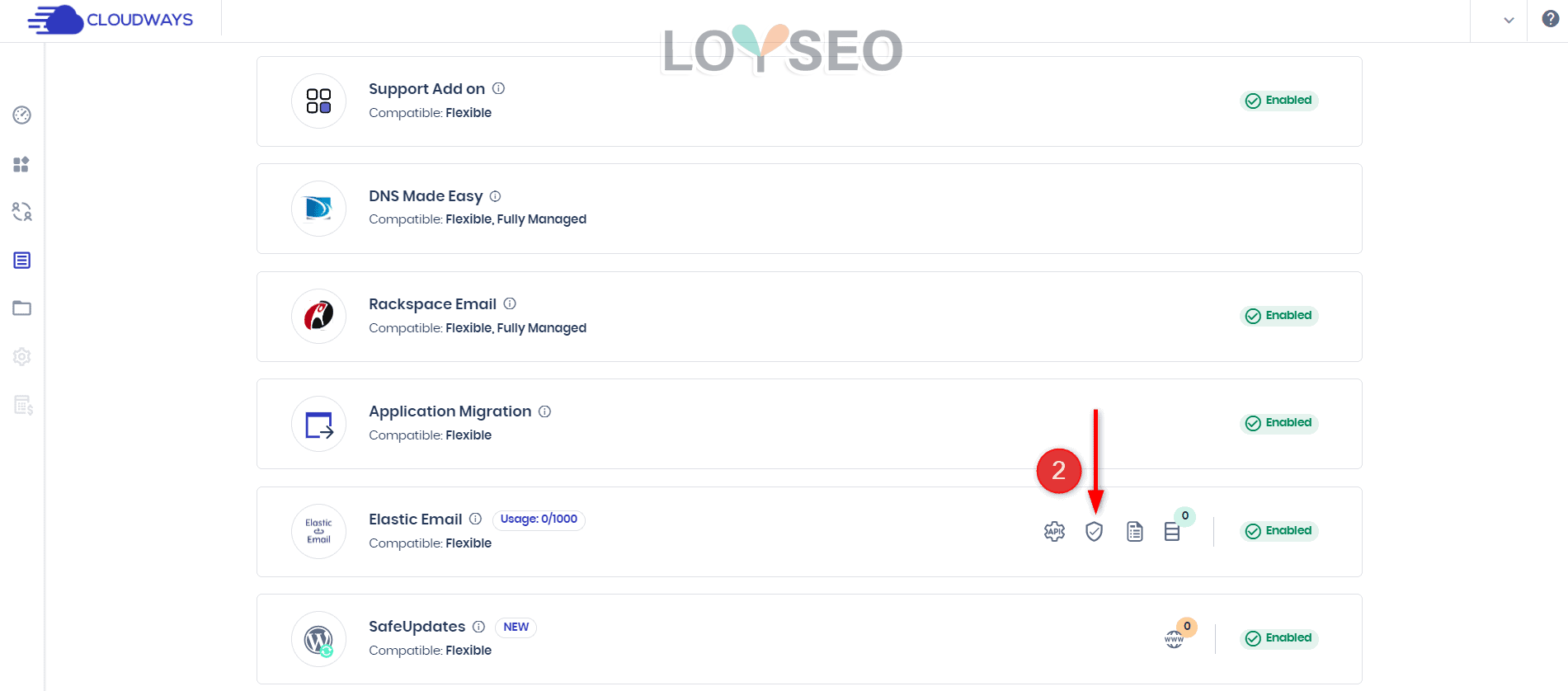
- 接下来,添加你的域名。
- 最后,点击验证域名
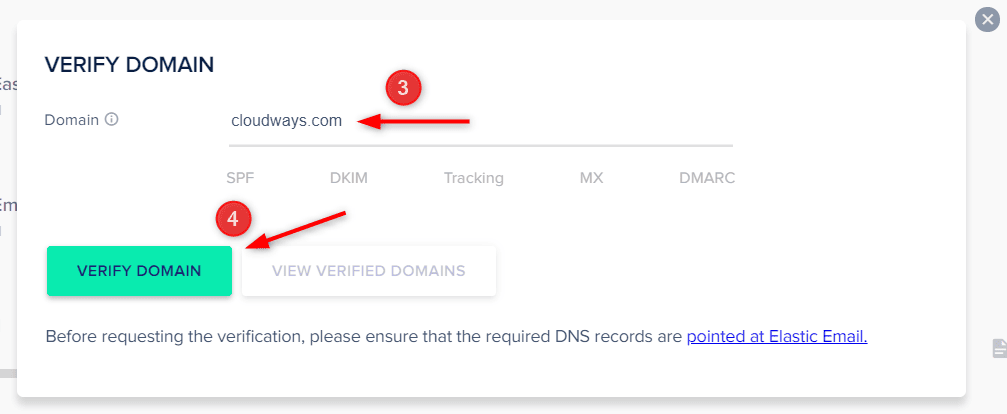
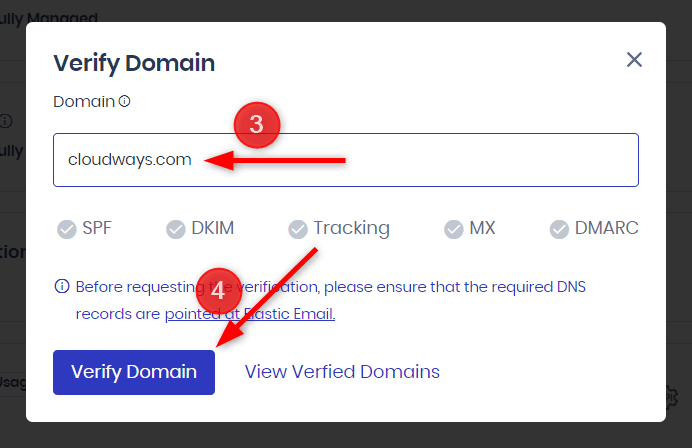
一旦域名验证通过,你会看到所有的记录都会以绿色出现。如果域名验证没有通过,你可以等待并重试,因为DNS记录的传播可能需要长达24小时。
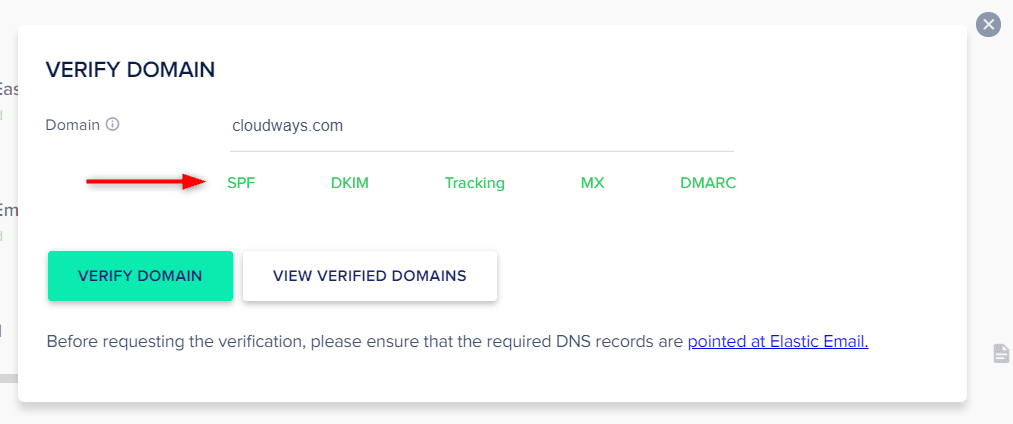
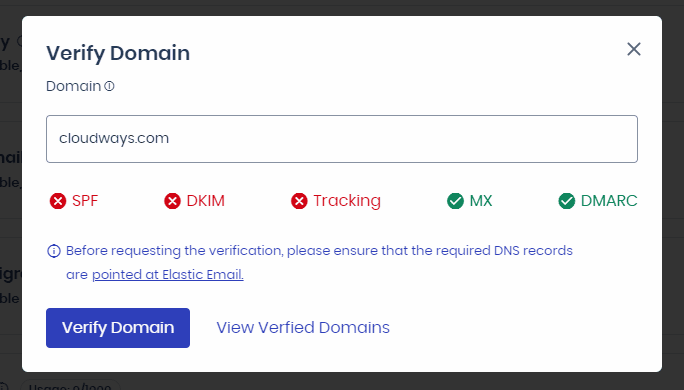
点击查看已验证的域名/View Verified Domains,将出现所有已验证的域名和缺少记录的域名。接下来,你可以在Cloudways平台为您的邮件设置FROM地址。
如何测试SMTP配置
Cloudways提供了及时的测试功能,在服务器上配置SMTP服务后,你可以立即测试设置是否正确。也就是,您可以发送一封测试邮件来验证邮件是否从服务器上正确发送。
- 返回到您的服务器SMTP设置,在那里您已经设置了您的Elastic Email。
- 点击发送测试邮件/send test email。
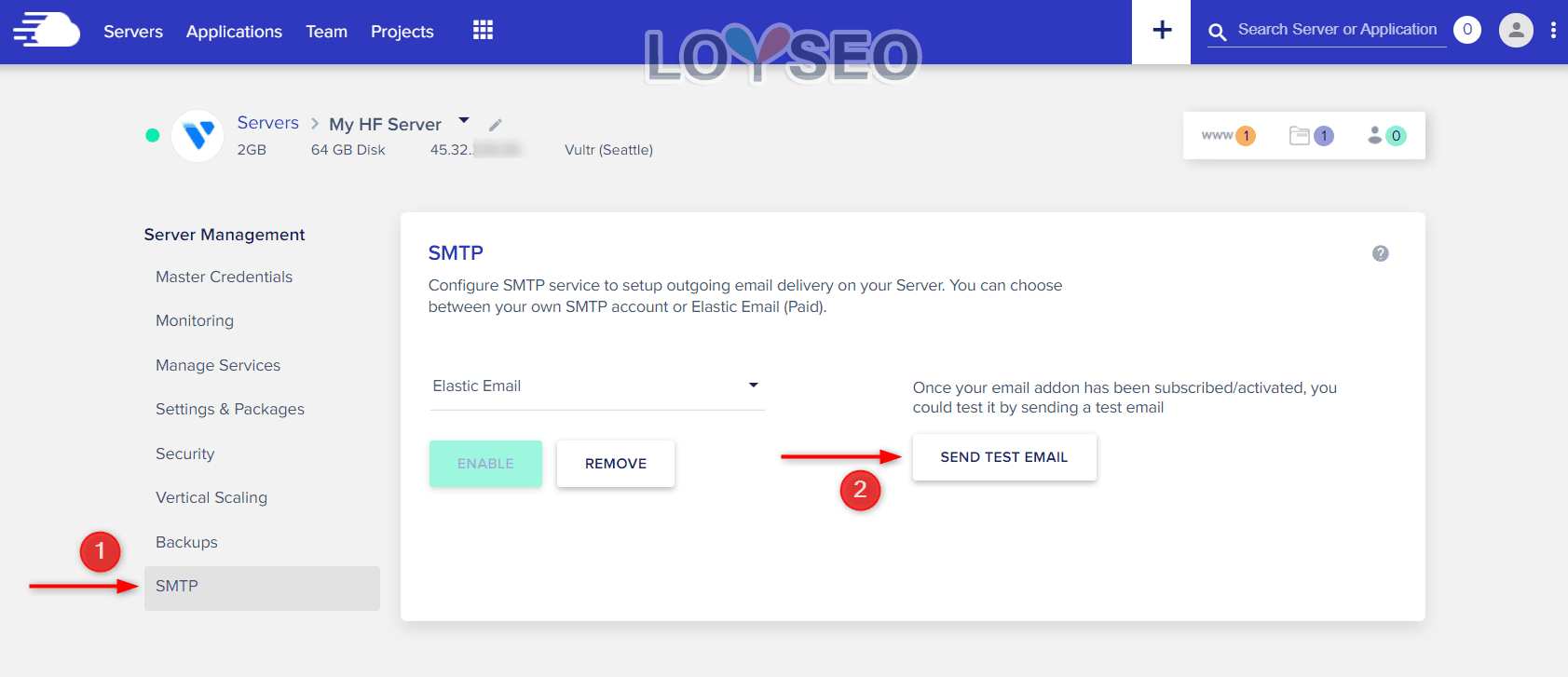
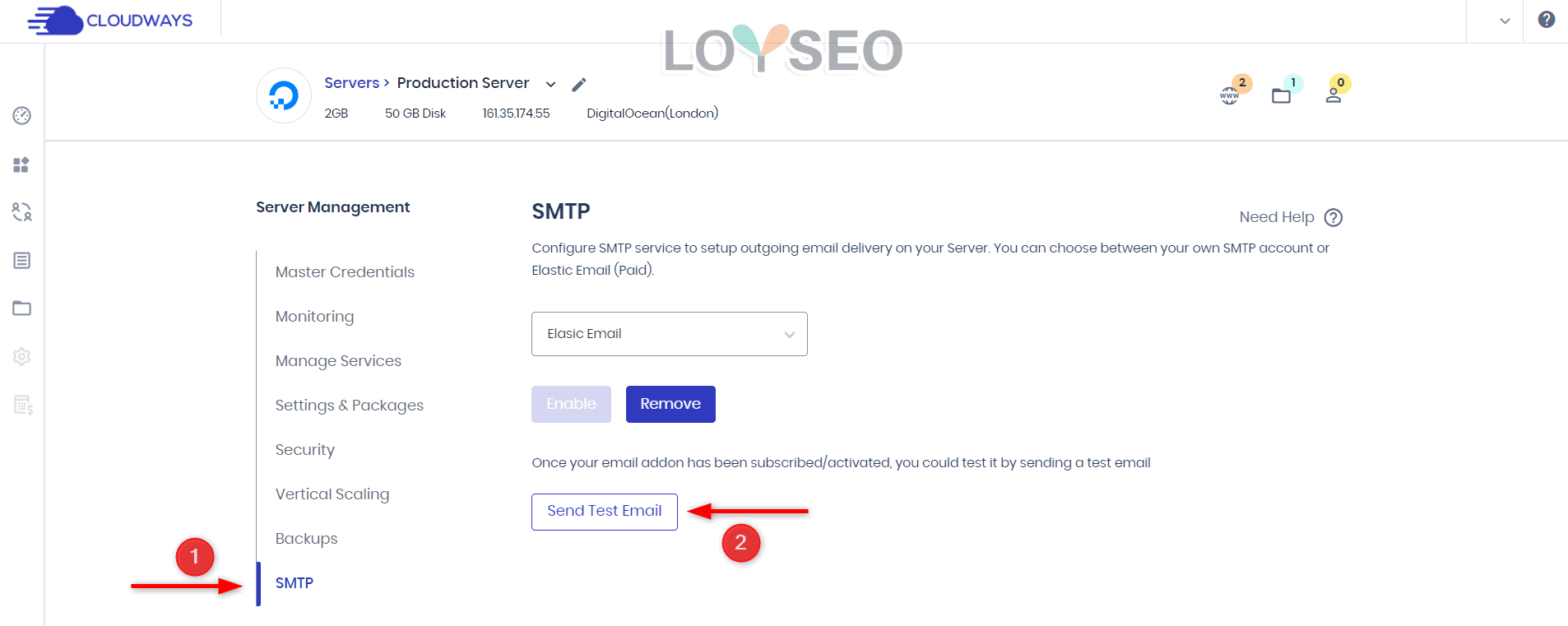
- 接下来,输入发件人邮箱
- 输入收件人邮箱地址
- 最后,点击发送测试邮件/Send Test Email
注意:发件人邮箱应该是经过上文域名验证的邮箱,没有经过验证的发件人所发的邮件将会进入垃圾邮件。
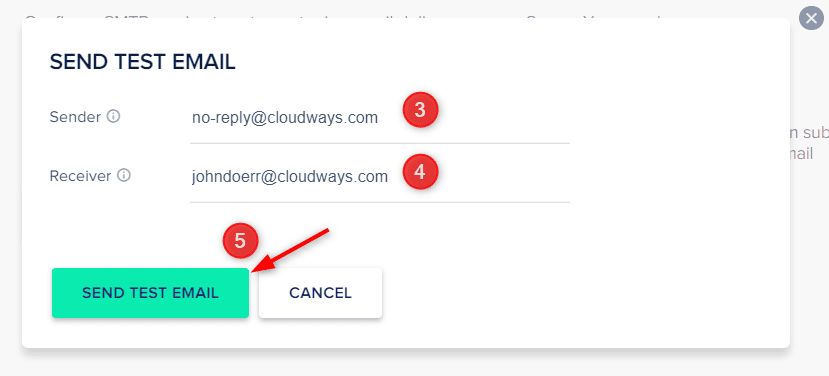
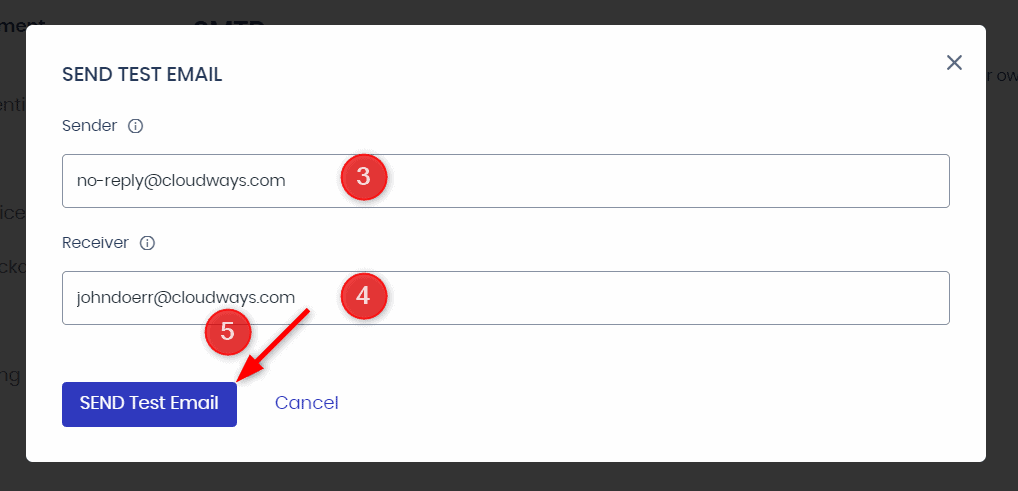
Elastic Email 记录
Elastic Email会记录一封邮件所经历的全部事件。
例如,如果你向客户发送一封邮件,客户打开邮件,然后点击链接,然后取消订阅,每个事件都会被记录下来;但是,邮件发送日志本身会显示该邮件只是 “取消订阅”。
现在,你可以直接从Cloudways平台上下载Elastic Email的日志。日志将显示所有必要的信息,让你了解邮件是如何执行的。日志文件以.csv格式下载,它将包含过去7天的日志。日志文件将有许多信息,你需要在日志中寻找一个基本指标:邮件发送状态。下面是一个邮件所有可能的发送状态。
- ReadyToSend/准备发送:该邮件在发送队列中,正在等待轮到它被发送。
- WaitingToRetry/等待重试:如果发送邮件尝试时收到收件人服务器的 “greylisting “响应或临时连接问题,邮件将被置入此状态。
- Sent/已发送:如果邮件状态为 “已发送”,那么第一线收件人服务器已经成功接受了Elastic Email的邮件。目前还不知道该邮件的其他信息。
- opened/已打开:Elastic Email在您的邮件的BodyHTML中嵌入一个1×1的隐形图像像素。当收件人打开邮件时,图片会被下载。图片的下载会通知Elastic Email。此时,邮件被认为是 “打开 “了。只有包含BodyHTML的邮件才能被追踪到打开状态。
- Clicked/已点击:如果您的账户启用了点击跟踪,Elastic Email会改写邮件中的链接。例如,当收件人点击一个链接时,用户会通过Elastic Email进行短暂的引导,然后进入原来的目标URL。此时,邮件的状态将变为 “已点击”。
- unsubscribed/取消订阅:这种状态意味着收件人使用这个特定的电子邮件来取消订阅你,如果你继续发送邮件,说不定就会遭到投诉。
- Complaint/投诉:这种状态意味着收件人在电子邮件客户端中将该邮件标记为垃圾邮件,或者在退订时标记为 “我没有要求接收此邮件”。
- Bounced/退信:如果一封邮件有退信状态,那么这意味着Elastic Email试图投递该邮件,但未能成功。发生这种情况的原因有很多。
- Suppressed/被抑制:如果邮件状态为 “被抑制”,意味着Elastic Email没有或无法进行发送邮件的尝试。最常见的原因是邮件发送给处于隐藏状态的收件人。
以下是下载电子邮件日志的方法:
- 首先,访问您激活Elastic Email的Add-ons部分。
- 点击日志图标开始下载。
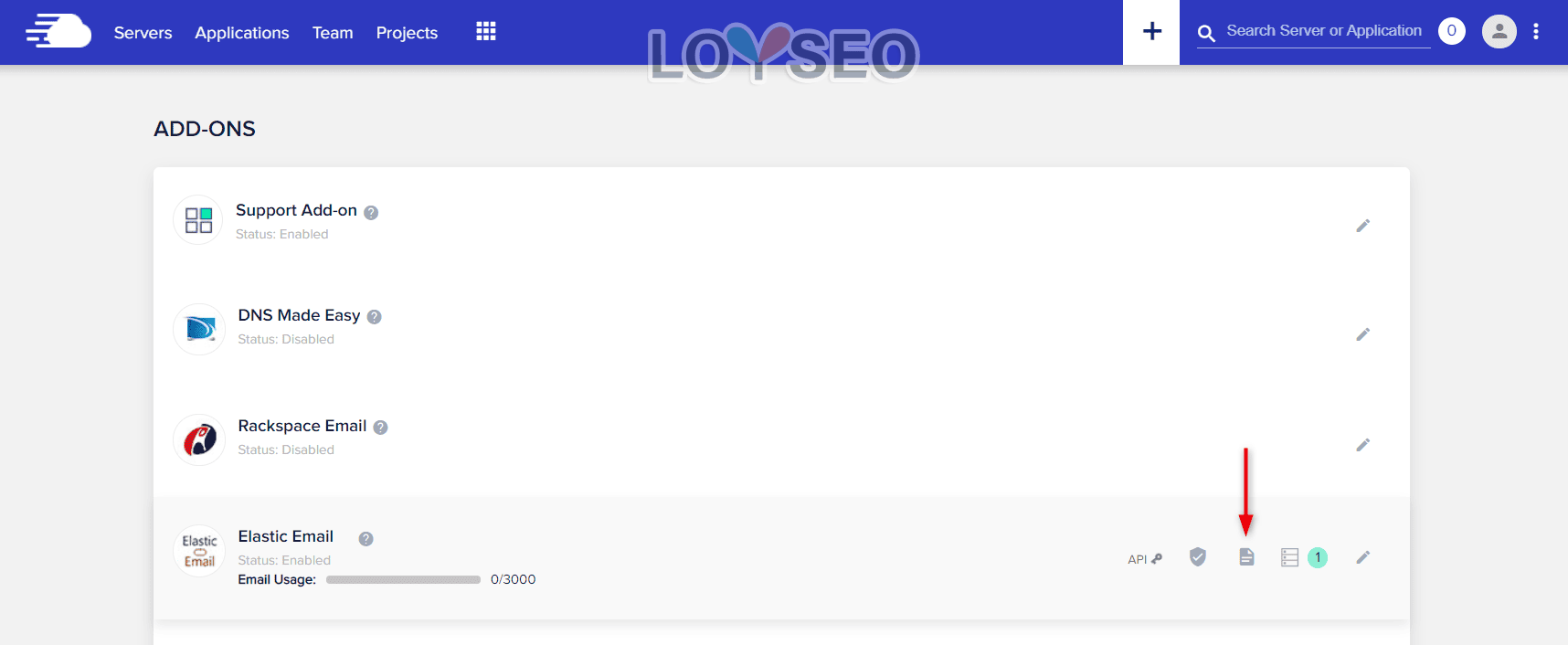
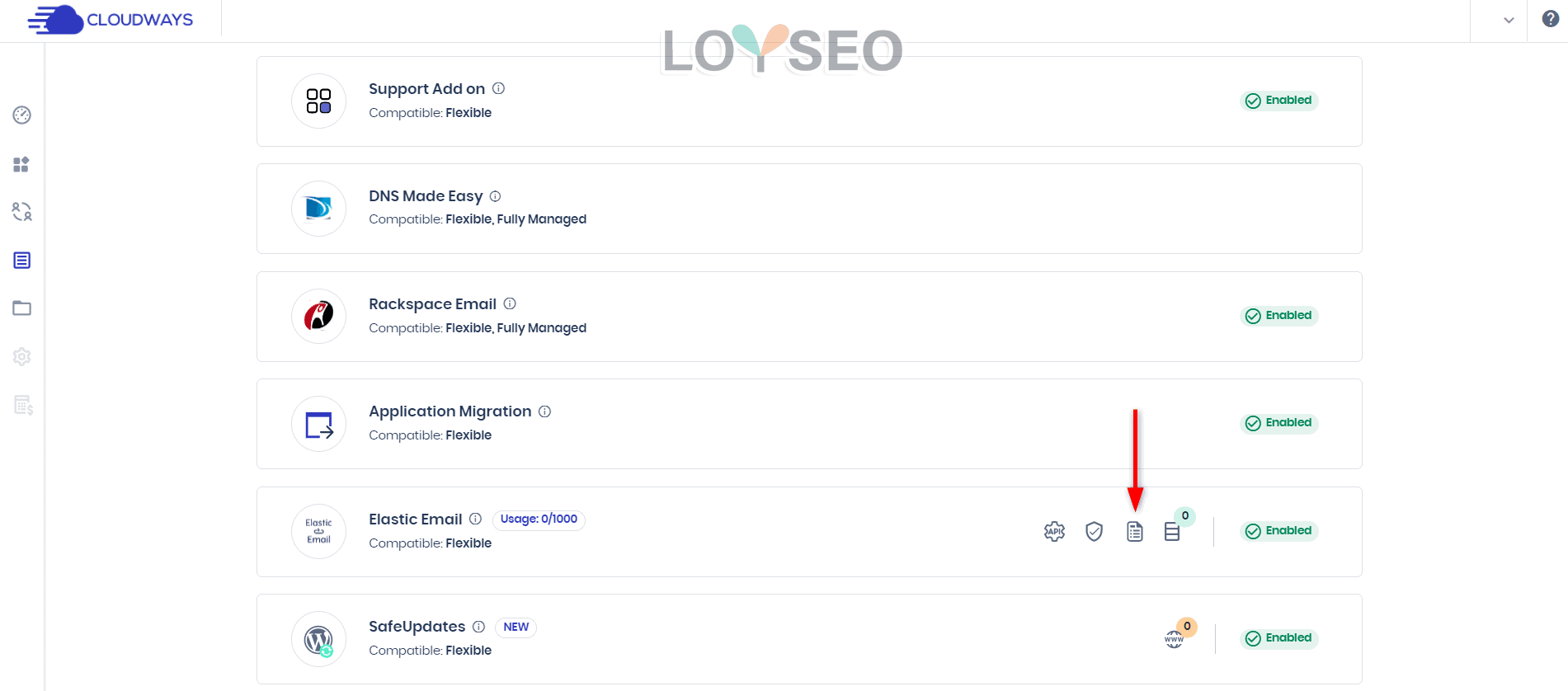
Your page rank:


